在Excel中身份证号码怎么提取出年月日
来源:网络收集 点击: 时间:2024-05-11【导读】:
在日常的办公操作中,Excel表格中=可以通过使用函数提取出身份证号码的年月日,提高办公效率,下面一起来操作一下吧。品牌型号:Lenovo笔记本E460系统版本:windows 7旗舰版软件版本:Excel201615.0.方法/步骤1/3分步阅读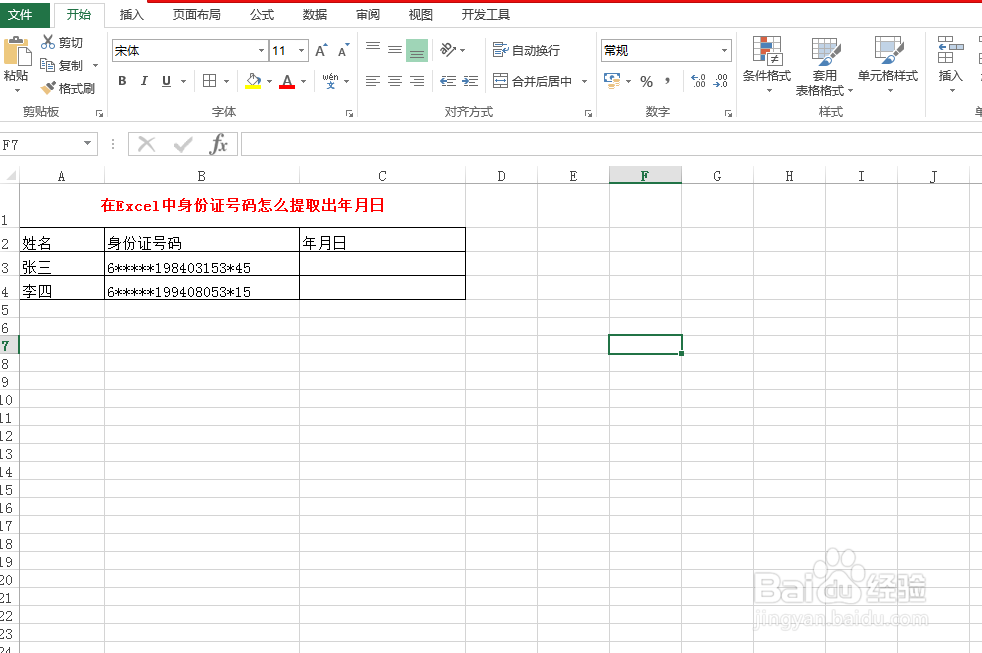 2/3
2/3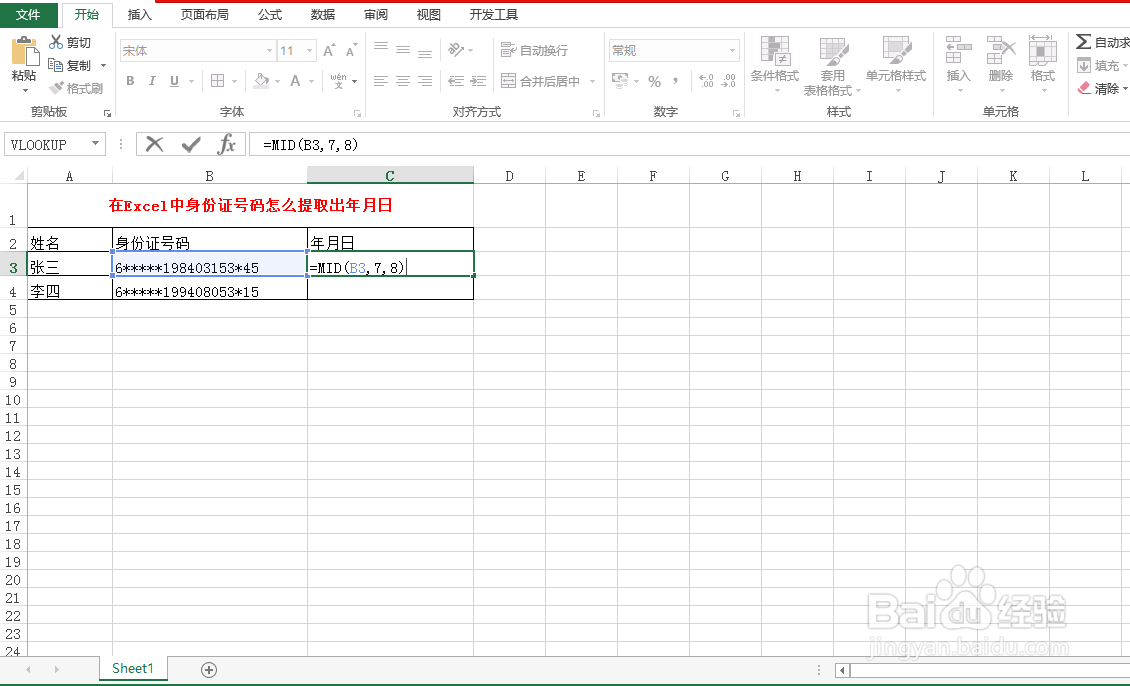 3/3
3/3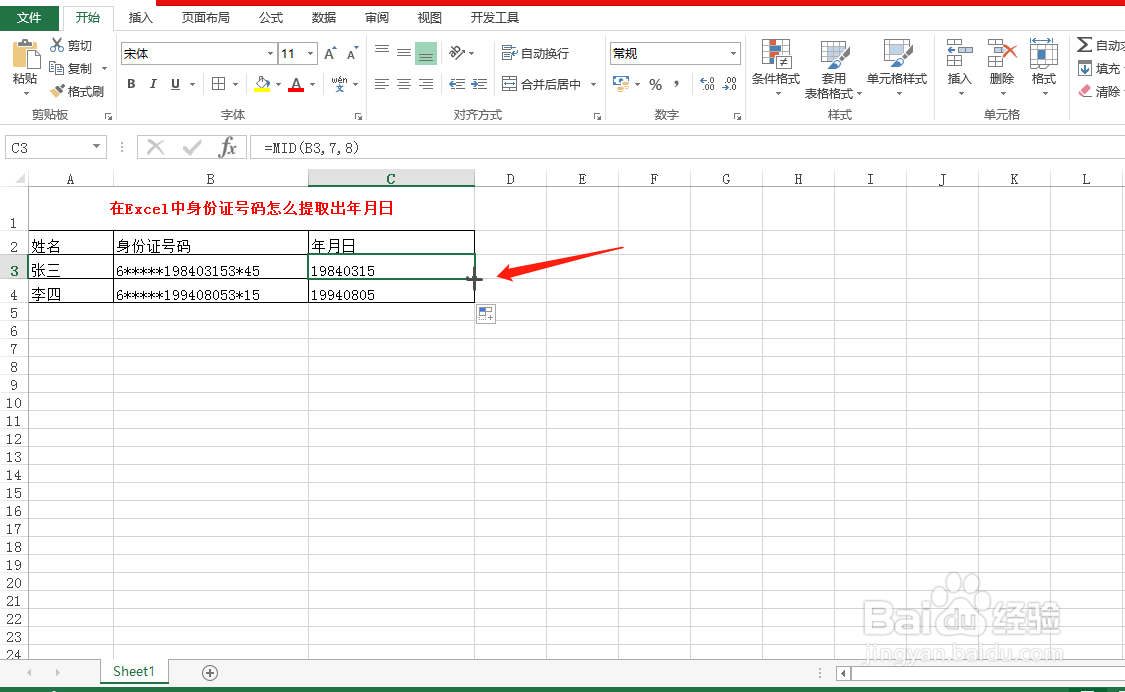 注意事项
注意事项
1、首先打开Excel表格,创建一组数据,如图。
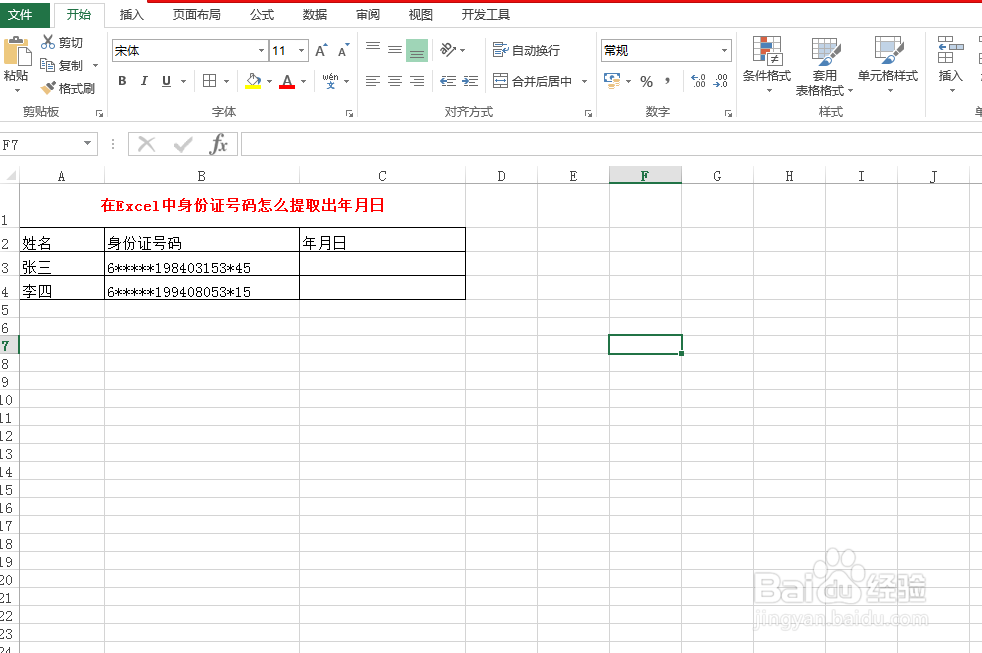 2/3
2/32.如果要提取的年月日在C列,在C3单元格内属于公式=MID(B3,7,8)回车即可;公式说明:B3及身份证号码所在单元格,7及开始位置从第7位开始提取,8及需要提取的数据为八位。
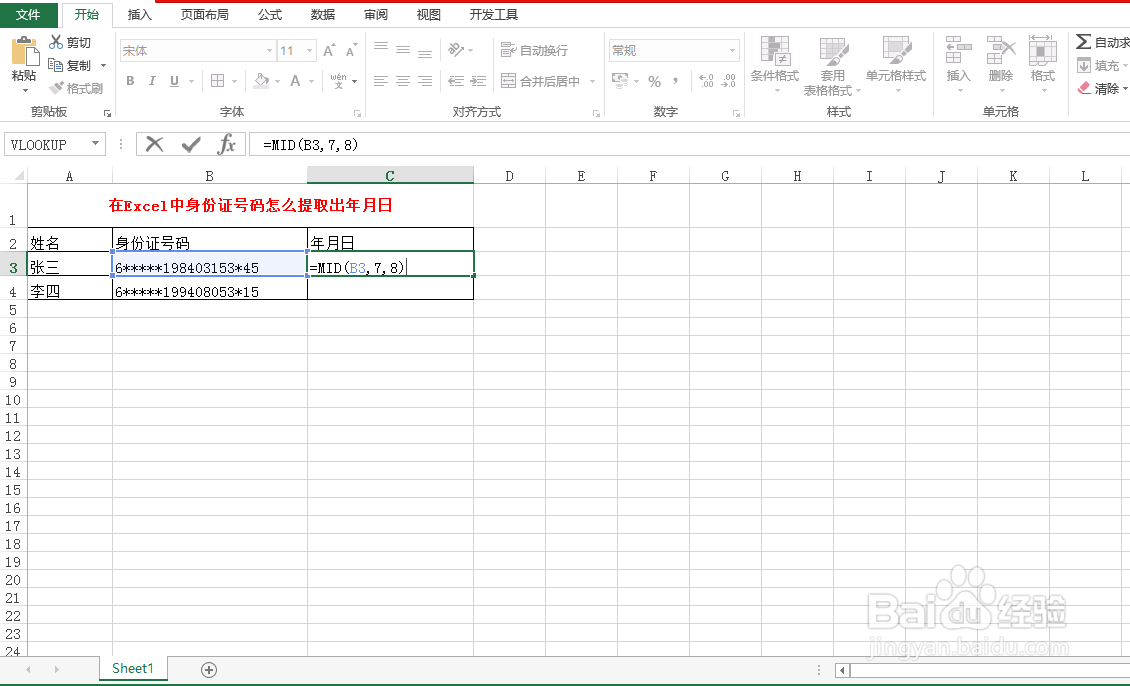 3/3
3/33.鼠标放在C3单元格右下角,按住鼠标左键向下滑动鼠标即可完成C4单元格数据提取填充。
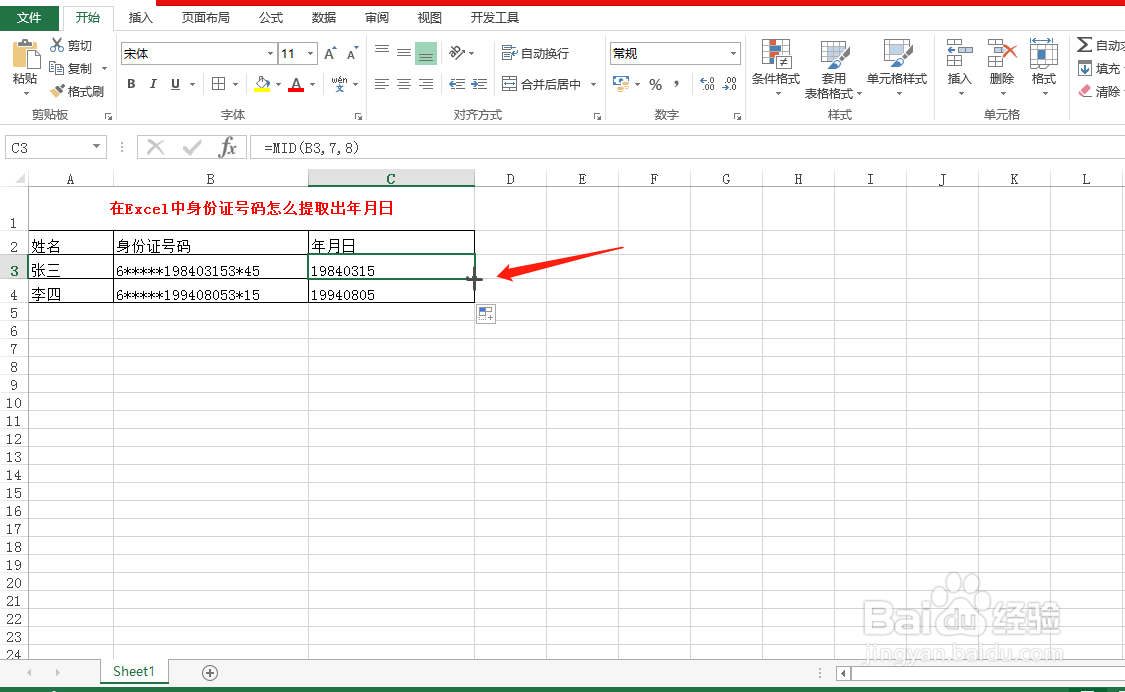 注意事项
注意事项操作过程中注意公式的格式及提取年月日开始位置,提取位数。
版权声明:
1、本文系转载,版权归原作者所有,旨在传递信息,不代表看本站的观点和立场。
2、本站仅提供信息发布平台,不承担相关法律责任。
3、若侵犯您的版权或隐私,请联系本站管理员删除。
4、文章链接:http://www.1haoku.cn/art_738533.html
上一篇:我来教你做出大家都喜欢的百合花蛋饼
下一篇:萝卜丝蔬菜饼的做法
 订阅
订阅